Windows 7, birkaç fare tıklamasıyla pencere çerçevelerinin, görev çubuğunun ve Başlat menüsünün rengini değiştirmenizi sağlar. Masaüstünde sağ tıklayın, Kişiselleştir'i tıklayın, Renk ve Görünüm penceresini açmak için Renk'i tıklayın ve ardından görev çubuğunda, pencere çerçevelerinde ve Başlat menüsünde gördüğünüz rengi seçin.
Dezavantajı, Windows'un görev çubuğuna, pencere çerçevelerine ve Başlat menüsüne farklı renkler ayarlamanıza izin vermemesidir. Diğer bir deyişle, Renk ve Görünüm penceresinde bir renk seçip ayarladığınızda, yeni renk görev çubuğuna, pencere kenarlıklarına ve Başlat menüsüne yansır.
Pencere kenarlıklarını değiştirmeden görev çubuğu için özel bir renk ayarlamak veya hem görev çubuğu hem de pencere kenarlıkları için farklı renkler ayarlamak mümkün olsaydı harika olmaz mıydı?

Tüm bu Windows 7 kişiselleştirme sevenler için, Windows 7 görev çubuğu rengini değiştirmek için bir araç aramak bitti - Windows 7 Görev Çubuğu Renk Değiştirici . Bu araç, pencere kenarlığı rengini etkilemeden anında Windows 7 görev çubuğu rengini değiştirmenize olanak sağlar. Örneğin, bu görev çubuğu renk değiştirme aracının yardımıyla, pencere kenarlarında Mavi renk ve görev çubuğunda kahverengi renk elde edebilirsiniz.
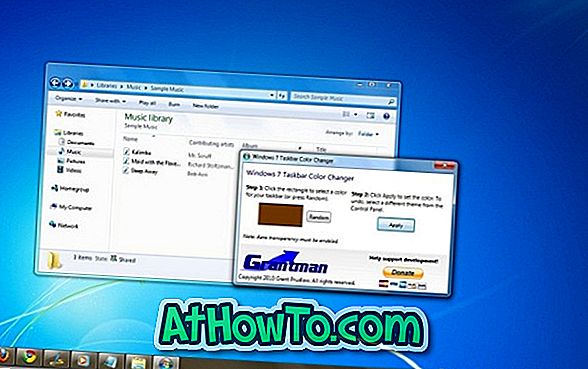
Bu aracı kullanmak çok basit. Sadece ZIP dosyasının içeriğini indirin ve Windows 7 Taskbar Color Changer (.exe) dosyasını çalıştırın. Görev çubuğuna istediğiniz rengi seçmek için dikdörtgen renk kutusuna tıklayın. Görev çubuğu rengini başarıyla değiştirmek için bu programı yönetici haklarıyla çalıştırmanızı öneririz.
Windows 7 Görev Çubuğu Renk Değiştirici, görev çubuğunu kişiselleştirmeyi bir üst seviyeye taşır. Ayrıca, görev çubuğunu kişiselleştirmek için ücretsiz araçlar arıyorsanız, Windows 7 görev çubuğu kılavuzunu değiştirmek ve özelleştirmek için 7 ücretsiz aracımıza bakın.
Lütfen bu aracın Başlangıç ve Home Basic sürümlerinde görev çubuğunun rengini değiştirmenize yardımcı olamayabileceğini unutmayın. Başlangıç veya Home Basic kullanıyorsanız, Kişiselleştirme Paneli aracını denemenizi öneririz.
Not: Takımın ana sayfası şu an itibariyle kapalı olduğundan bu aracın bir aynasını sağladık.
İndir
İndir (Ayna)














